图8.2.1 突出块钣金壁(一)创建“平板”的两种类型选择下拉菜单命令后,系统弹出图8.2.2a所示的“突出块”对话框(一),创建完成后再次选择下拉菜单命令时,系统弹出图8.2.2b所示的“突出块”对话框(二)。图8.2.2 “突出块”对话框图8.2.2a所示的“突出块”对话框(一)中的选项的说明如下。......
2023-10-17
下面以图4.17.18为例,介绍使用图层工具对模型中的各种特征(草图、基准、曲线)进行隐藏操作。
1创建图层组
 打开文件D:\ugxc10\work\ch04.17.7\layer.prt。
打开文件D:\ugxc10\work\ch04.17.7\layer.prt。
 选择下拉菜单
选择下拉菜单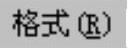
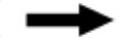
 命令,系统弹出“图层类别”对话框。
命令,系统弹出“图层类别”对话框。
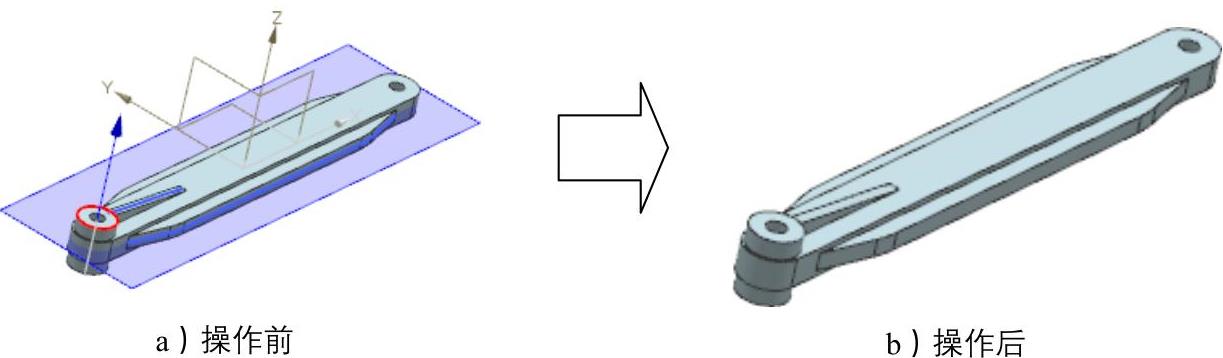
图4.17.18 图层操作
 定义图层组名。在对话框的
定义图层组名。在对话框的 文本框中输入sketches。
文本框中输入sketches。
 添加图层。单击
添加图层。单击 按钮,选取图层1~10,单击
按钮,选取图层1~10,单击 按钮,单击对话框中的
按钮,单击对话框中的 按钮。
按钮。
 定义其他图层组。参照
定义其他图层组。参照 、
、 添加图层组datum和图层组curves。图层组datum包括图层11~20;图层组curves包括图层21~30,然后单击
添加图层组datum和图层组curves。图层组datum包括图层11~20;图层组curves包括图层21~30,然后单击 按钮。
按钮。
2.将各对象移至图层组
 选择下拉菜单
选择下拉菜单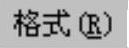
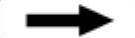
 命令,系统弹出“类选择”对话框。(www.chuimin.cn)
命令,系统弹出“类选择”对话框。(www.chuimin.cn)
 选择对象类型。在“类选择”对话框中单击“类型过滤器”按钮
选择对象类型。在“类选择”对话框中单击“类型过滤器”按钮 ,系统弹出“根据类型选择”对话框;选择
,系统弹出“根据类型选择”对话框;选择 选项,单击
选项,单击 按钮,系统重新弹出“类选择”对话框;单击对话框中的“全选”按钮
按钮,系统重新弹出“类选择”对话框;单击对话框中的“全选”按钮 ;单击
;单击 按钮,系统弹出“图层移动”对话框。
按钮,系统弹出“图层移动”对话框。
 选择图层组。在“图层移动”对话框的列表框中选择
选择图层组。在“图层移动”对话框的列表框中选择 ,然后单击
,然后单击 按钮。
按钮。
 参照
参照 ~
~ 将图形区中的基准平面和基准轴添加到图层组datum。
将图形区中的基准平面和基准轴添加到图层组datum。
 参照
参照 ~
~ 将图形区中的曲线添加到图层组curves。
将图形区中的曲线添加到图层组curves。
3.设置图层组
 选择下拉菜单
选择下拉菜单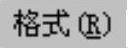
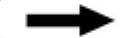
 命令,系统弹出“图层设置”对话框。
命令,系统弹出“图层设置”对话框。
设置图层组状态。选中所有新建的图层对象,单击 按钮,将图层组设置为不可见,然后单击
按钮,将图层组设置为不可见,然后单击 按钮,完成图层的设置。
按钮,完成图层的设置。
注意
如果前面的所选对象已不可见,则此步就不需要进行操作。
有关UG NX 10.0快速入门及应用技巧的文章

图8.2.1 突出块钣金壁(一)创建“平板”的两种类型选择下拉菜单命令后,系统弹出图8.2.2a所示的“突出块”对话框(一),创建完成后再次选择下拉菜单命令时,系统弹出图8.2.2b所示的“突出块”对话框(二)。图8.2.2 “突出块”对话框图8.2.2a所示的“突出块”对话框(一)中的选项的说明如下。......
2023-10-17

UG NX 10.0中提供了多种功能模块,它们既相互独立又相互联系。基本环境是执行其他交互应用模块的先决条件,是用户打开UG NX 10.0进入的第一个应用模块。◆ 编辑UG NX 10.0复合建模的表达式——提供UG NX 10.0和Xess电子表格之间概念模型数据的无缝转换。注意以上有关UG NX 10.0的功能模块的介绍仅供参考,如有变动应以UGS公司最新相关的正式资料......
2023-10-17

扫掠曲面就是用规定的方式沿一条空间路径移动一条曲线轮廓线而生成的轨迹,如图6.4.9所示。图6.4.9 扫掠曲面截面线串可以由单个或多个对象组成,每个对象可以是曲线、边缘或实体面,每组截面线串内的对象的数量可以不同。单击“扫掠”对话框中的按钮,完成扫掠曲面的创建。图6.4.10 扫掠曲面特征......
2023-10-17

边倒圆可以使至少由两个面共享的选定边缘变光滑。倒圆时,就像它沿着被倒圆角的边缘滚动一个球,同时使球始终与在此边缘处相交的各个面接触。在绘图区选取图6.7.1a所示的边线,在区域的文本框中输入5.0。选择下拉菜单命令,系统弹出“边倒圆”对话框。......
2023-10-17

下面以图12.5.6为例,来说明编辑剖切线的一般过程。图12.5.7 “截面线”对话框图12.5.8 创建剖切线单击“截面线”对话框中的按钮,再单击按钮,此时视图并未立即更新。图12.5.9 定义剖切阴影线选择命令。依次选取图12.5.11所示的曲线作为剖面线边界。剖面线样式设置如图12.5.10所示。......
2023-10-17

实体零件通过创建“壳”特征后,可以创建出壁厚相等的实体零件,若想将此类零件转换成钣金件,则必须使用“转换为钣金”命令。下面以图8.3.20所示的模型为例,说明“转换为钣金件”的一般创建过程。选择下拉菜单命令,系统弹出图8.3.21所示的“转换为钣金”对话框。图8.3.24所示的“转换为钣金”对话框中按钮的功能说明如下。图8.3.21 “转换为钣金”对话框图8.3.22 选取基本面图8.3.23选取要撕裂的边选取固定面。......
2023-10-17

图6.5.4 一般的曲面修剪图6.5.5 截面草图定义拉伸参数。选择下拉菜单命令,系统弹出图6.5.7所示的“修剪片体”对话框。图6.5.12 选择要分割的曲面图6.5.13 选择曲线串图6.5.14 曲面分割预览在“分割面”对话框中单击按钮,完成曲面的分割操作。下面将以图6.5.16所示的修剪与延伸曲面为例,来说明“制作拐角”修剪与延伸方式的一般操作过程。图6.5.15 “修剪和延伸”对话框图6.5.16 修剪与延伸曲面定义刀具面。......
2023-10-17

在“模具分型工具”工具条中单击“检查区域”按钮,系统弹出图14.6.1所示的“检查区域”对话框(一),同时模型被加亮,并显示开模方向,如图14.6.2所示。图14.6.5 定义拆分面定义创建曲线方法。图14.6.13 创建分型线图14.6.14 定义过渡对象图14.6.15 延伸距离创建条带曲面1。图14.6.16 条带曲面1图14.6.17 条带曲面2创建型腔和型芯在“模具分型工具”工具条中单击“定义型腔和型芯”按钮,系统弹出“定义型腔和型芯”对话框。图14.6.20 型芯片体图14.6.21 型芯零件......
2023-10-17
相关推荐